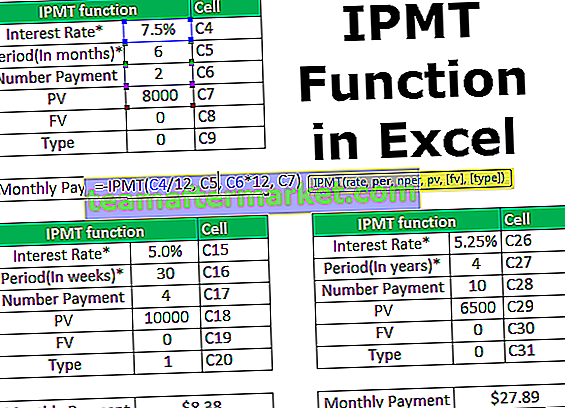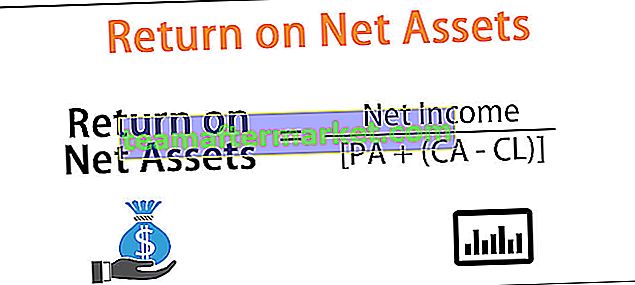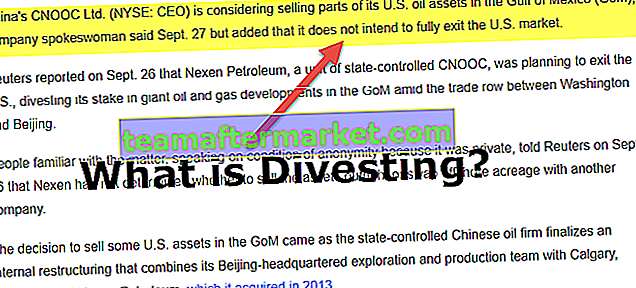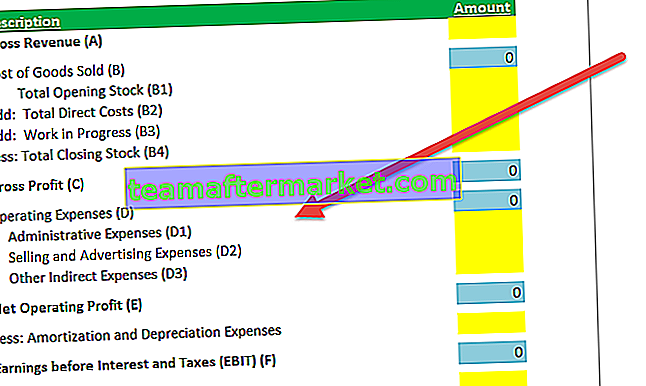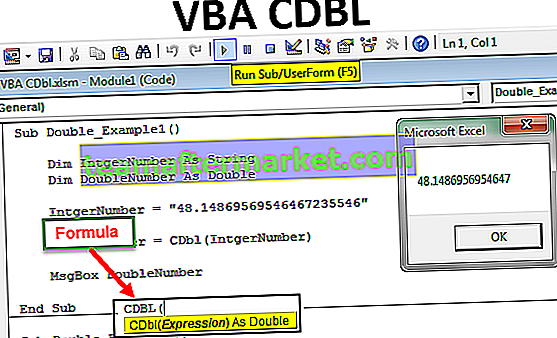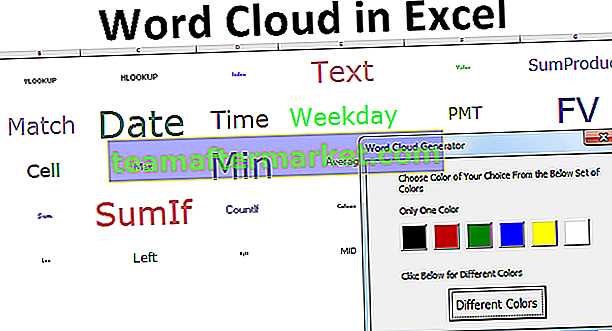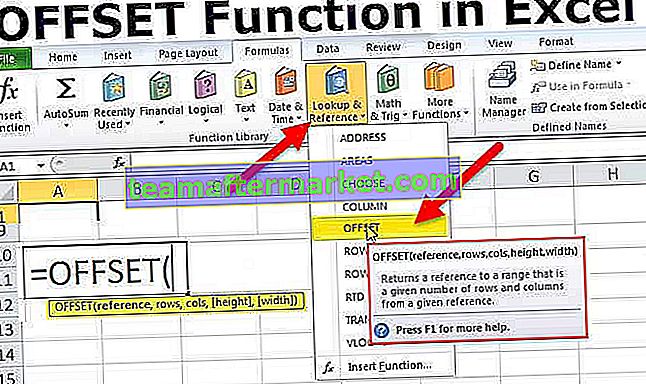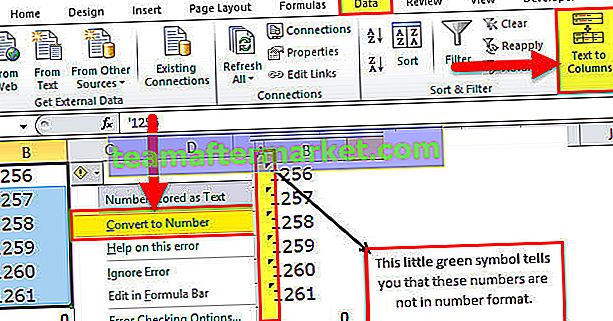Función ISBLANK en Excel
ISBLANK es una función lógica en Excel que también es un tipo de función de hoja de trabajo de referencia que se usa para referirse a una celda e identificar si tiene valores en blanco o no, esta función toma un solo argumento que es la referencia de celda y devuelve VERDADERO como salida si la celda está en blanco y FALSO como salida si la celda no está en blanco.
Fórmula ISBLANK en Excel
La fórmula ISBLANK en Excel es:

El valor es la referencia de celda que se pasa como argumento que queremos verificar.
¿Cómo usar la función ISBLANK en Excel?
La función ISBLANK en Excel es muy simple y fácil de usar. Comprendamos el funcionamiento de la función ISBLANK en Excel con algunos ejemplos.
Puede descargar esta plantilla de Excel de la función ISBLANK aquí - Plantilla de Excel de la función ISBLANKEjemplo 1

La celda A6 está vacía y no tiene ningún valor, por lo que devolvió un valor VERDADERO.
Ejemplo # 2
Tenemos una lista de nombres provistos con su nombre y apellido, sin embargo, hay algunos nombres donde no se proporciona el apellido. Necesitamos averiguar usando la fórmula de Excel los nombres que están incompletos o sin el apellido.

Podemos utilizar esta función para comprobar si se proporciona el apellido o no. Si el apellido está en blanco, la función ESBLANCO devolverá un valor VERDADERO usando este valor y la función SI verificaremos si ambos nombres se han proporcionado o no.
La fórmula ISBLANK que usaremos es
= SI (ESBLANCO (B2), "Nombre incompleto", "Nombre completo")
Devuelve el valor usando ISBLANK cuando el valor es verdadero, entonces no se proporciona el apellido, sino se proporciona el apellido.
Aplicando la fórmula ISBLANK al resto de las celdas que tenemos,

Salida:

Ejemplo # 3
Supongamos que tenemos un conjunto de datos en un rango como se muestra a continuación:

Queremos resaltar las celdas en blanco, por ejemplo, necesitamos resaltar las celdas B5, C4 y otras celdas en blanco similares en el rango de datos.
Para resaltar las celdas usaremos el formato condicional y la función ESBLANCO.
Seleccionaremos el rango de B2: H11 y luego en la pestaña Inicio, seleccionaremos el formato condicional en Excel ( Inicio -> Estilos -> Formato condicional)

Luego, seleccionaremos la Nueva regla y aparecerá una ventana emergente Nueva regla de formato. Usaremos una fórmula para determinar las celdas a formatear. La fórmula ISBLANK que usaremos es
= ESBLANCO (B2: H11)

Luego seleccionaremos el formato y elegiremos el color de resaltado y presionaremos OK.

Salida:

Ejemplo # 4
Diferenciar entre una celda vacía y una celda que contiene una cadena vacía.
Tenemos algunos valores en la columna A. El rango A5 contiene una cadena vacía y A4 es una celda vacía. En Excel, tanto las celdas A4 como A5 parecen ser una celda vacía, pero necesitamos identificar si es una celda vacía o no.

Para eso, usaremos la función ESBLANCO y la función SI para verificar porque para una cadena vacía, la función ESBLANCO devuelve un valor FALSO, devuelve VERDADERO solo cuando una celda está completamente vacía o nula.
La fórmula de ISBLANK que usaremos es
= SI (ISBLANCO (A2), "Está vacío", "No está vacío")
Aplicando la fórmula ISBLANK a otras celdas que tenemos,

Para la celda A4, devolvió un valor VERDADERO, por lo tanto, es una celda vacía y otras celdas tienen algo, por lo que ISBLANK en Excel devuelve un valor FALSO para ellas.
Salida:

Si una celda tiene una cadena vacía (“”), la función ESBLANCO en Excel devolverá FALSO, ya que no están en blanco.
Ejemplo # 5
Supongamos que tenemos una lista de elementos con sus códigos SKU y los elementos para los que no se han asignado códigos SKU se dejan en blanco. La columna A contiene la lista de artículos y la columna B contiene el código SKU, incluidos los artículos para los que no se han asignado códigos SKU. En la columna D, tenemos una lista de elementos que no están ordenados y necesitamos encontrar el código SKU o de lo contrario, si el código SKU no está asignado, entonces debemos escribir una fórmula que puede devolver “Asignar código SKU”.

Entonces, la fórmula ISBLANK que usaremos para cumplir con nuestro requisito será
= IF (ISBLANK (VLOOKUP (D2, $ A $ 2: $ B $ 21,2,0)), "Asignar código SKU", VLOOKUP (D2, $ A $ 2: $ B $ 21,2,0))

Aplicando la fórmula ISBLANK a otras celdas que tenemos,

Salida: